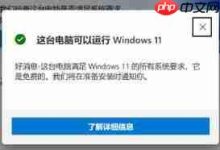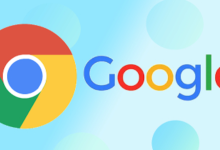问:路由器连接另一个路由器时网线要怎么插?
答:从路由器1引出的网线,既可以接路由器2的WAN口,也能接LAN口。接不同类型网口后,设置方法有差异,下面将详细说明。
温馨提示:
后续介绍中,默认路由器1已连接宽带且能正常上网。
连接WAN口或者WAN/LAN口:
1.把路由器1引出的网线,接到路由器2的WAN口。若路由器2支持WAN/LAN口,那接到任意一个接口均可。

2.让电脑/手机连上路由器2的网络;接着登录路由器2的设置页面。
3.将路由器2的上网方式设为:(自动获取IP地址、DHCP上网)。
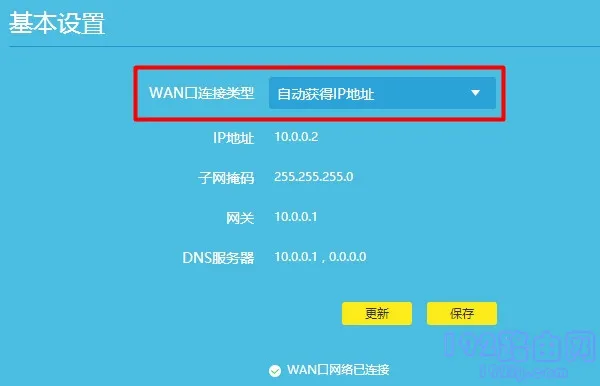
4.设置路由器2的wifi名称与密码。注意:路由器2的wifi名称不能和路由器1的相同,设置时请留意。
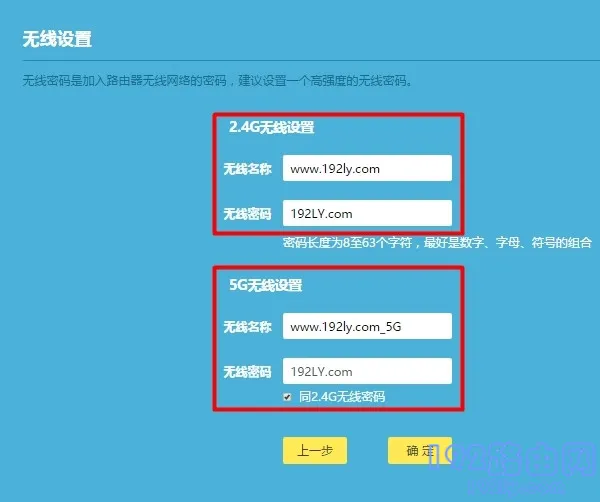
连接LAN口:
当路由器2能区分WAN口、LAN口,路由器1引出的网线接到路由器2的LAN口后,可按以下方式设置路由器2上网。
1.确定路由器1的IP地址。若不清楚路由器1的IP地址,可登录路由器1的设置页面查看;或者让电脑/手机连上路由器1的网络后,在电脑/手机上查看路由器1的IP地址。具体可参考相关文章:
2.断开路由器1和路由器2的网线连接;
3.让电脑/手机连上路由器的网络,然后登录路由器2的设置页面。
4.在路由器2的设置页面中,完成以下配置:
(1)设置好wifi名称和密码;
(2)把路由器2的IP地址改成和路由器1的IP地址在同一网段。下面举例说明:
若路由器1的IP地址是192.168.1.1,路由器2的IP地址可设为192.168.1.2;
若路由器1的IP地址是192.168.0.1,路由器2的IP地址可设为192.168.0.2;
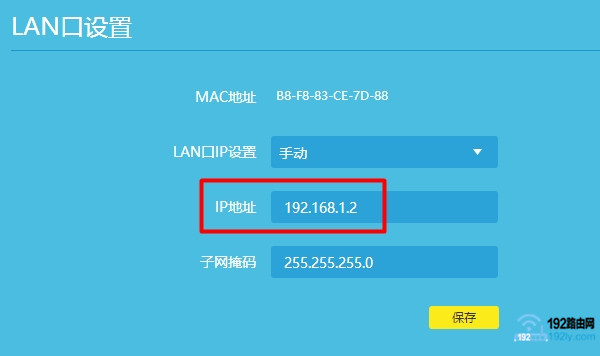
重要:
不修改路由器2的IP地址,路由器2也能正常上网。但设置完成后,无法登录路由器2的管理页面。
所以,建议修改路由器2的IP地址,后续管理路由器2时,可用修改后的IP地址登录路由器2的设置页面。
(3)关闭路由器2的DHCP服务器。
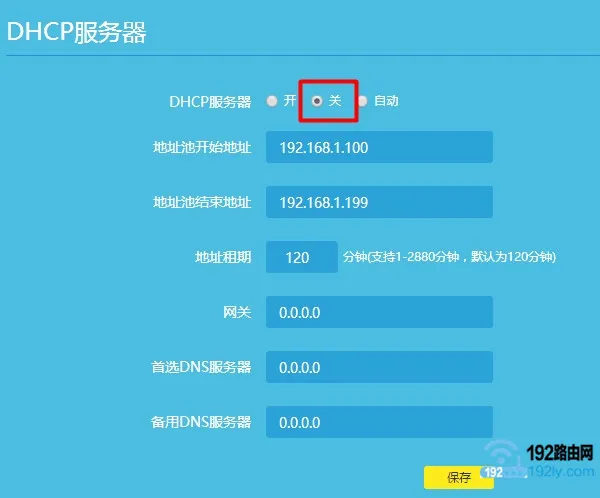
5.最后,把路由器1引出的网线,接到路由器2的任意一个LAN口。连接后路由器2就能正常上网。

 路由网
路由网